עודכן לאחרונה ב

בימינו הקול והווידיאו ממלאים תפקיד משמעותי בתקשורת עם מוצרים כמו FaceTime של אפל. בין אם אתה חדש בתחום הטכנולוגיה או משתמש ותיק, הנה כל מה שאתה צריך לדעת על FaceTime.
תקשורת שולחנית וניידת בין יחידים וקבוצות אינם מוגבלים עוד לאודיו בזכות מהירויות אינטרנט מהירות יותר ויכולת הגידול. לצד הקול, הווידיאו ממלא כעת תפקיד משמעותי בתקשורת במוצרים כמו FaceTime של אפל. החשוב מכל, רבים מהמוצרים הללו הם בחינם והם רק דורשים חיבור Wi-Fi או סלולרי והתקן תואם. בין אם אתה חדש ב- FaceTime או שאתה רוצה לדעת על התכונות האחרונות שלו, הגעת למקום הנכון.
מה זה FaceTime?
אפל הציגה לראשונה את FaceTime יחד עם אייפון 4 בשנת 2010. מאז, התכונות הקשורות לפיתרון גדלו במידה ניכרת. בליבה, FaceTime מאפשר למשתמשים לתקשר באמצעות אודיו ווידאו.
תאימות ותמיכה
אם ברשותך מכשיר iOS או macOS, כבר יש לך גישה ל- FaceTime. הוא זמין בחינם במכשירי iOS מאז 2010 וב- macOS מאז השקת Mac OS X Lion בשנת 2011. רשמית, FaceTime עובד עם Wi-Fi באייפון 4 ואילך, iPad Pro (כל הדגמים), iPad 2 ואילך, iPad mini (כל הדגמים), ו-
לרוע המזל, בזמן כתיבת שורות אלה FaceTime עדיין לא זמין בפלטפורמות אחרות כמו Windows או Android. FaceTime משתמש בהצפנה מקצה לקצה כך שרק לשולח ולמקלט יש גישה. כעניין של פרטיות, אפל לא יכולה לפענח את הנתונים.
פרוטוקול FaceTime תומך בסדרה של תקנים פתוחים בתעשייה. עם זאת, זה לא עובד עם מערכות דומות. FaceTime Audio תומך בפרוטוקול קול דרך האינטרנט (VoIP). לאחר שזמין רק באמצעות Wi-Fi, FaceTime תומך כעת גם בסלולר. שיחות FaceTime באמצעות Wi-Fi דורשות חיבור פס רחב.
באמצעות FaceTime ב- Mac
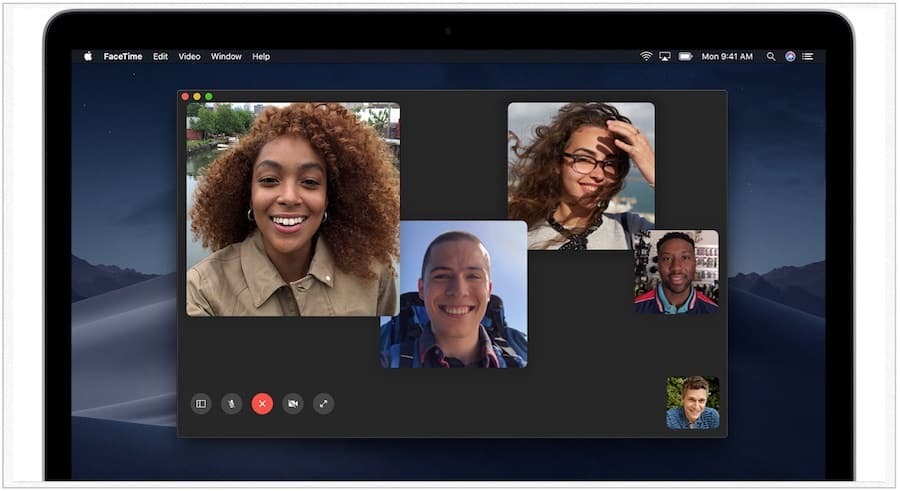
כדי להשתמש ב- FaceTime במחשב Mac, אתה זקוק לחיבור אינטרנט ולמיקרופון או מצלמה מובנית או מחוברת.
- כדי להתחיל, תצטרך להיכנס ל- Mac שלך באמצעות ה- שם זיהוי של אפל.
- להשתמש ב שדה חיפוש בצד שמאל למעלה של האפליקציה והזן את כתובת הדוא"ל או את מספר הטלפון של האדם אליו תרצה להתקשר. אם אדם זה כבר נמצא באפליקציית אנשי הקשר שלך, אתה יכול להזין את השם במקום זאת.
- לאחר שהזנת פרטי משתמש, לחץ על כפתור שמע או וידאו, תלוי בהעדפתך, להתחיל את השיחה שלך.
הערה: כדי להשתמש ב- FaceTime עם מספרי טלפון ב- Mac, עליך להשתמש באותו מזהה Apple במחשב וגם באייפון. ראה למטה למידע נוסף.
מענה לבקשת שיחת FaceTime ב- Mac
אם אתה מקבל שיחת FaceTime ב- Mac שלך, תראה הודעה בפינה השמאלית העליונה של המחשב שלך.
גם אתה יכול קבל או דחה השיחה. לחץ על החץ התחתון שליד קבל אם ברצונך לתקשר באמצעות FaceTime Audio בלבד. לחץ על החץ התחתון שליד דחייה כדי לשלוח הודעה או קבע תזכורת להתקשר לאדם אחר כך.
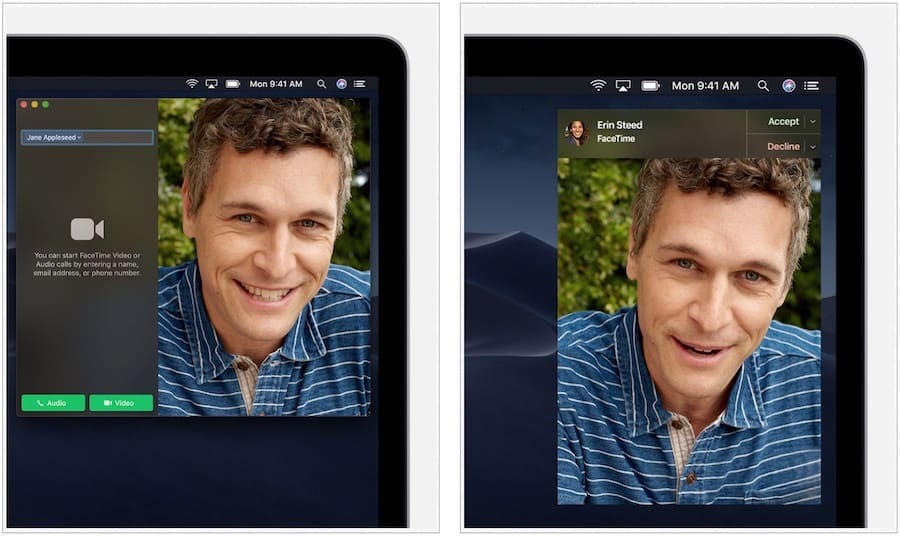
קבץ FaceTime על מק
החל מ- macOS Mojave 10.14.3, אתה יכול להשתמש בקבוצת FaceTime כדי לשוחח עם עד 32 אנשים ב- אותו זמן!
- להשתמש ב שדה חיפוש בצד שמאל למעלה של היישום והזן את כתובת הדוא"ל או את מספרי הטלפון של האנשים אליהם אתה רוצה להתקשר. אם אדם זה כבר נמצא באפליקציית אנשי הקשר שלך, אתה יכול להזין את השם במקום זאת.
- לאחר שהזנת פרטי משתמש, לחץ על כפתור שמע או וידאו, תלוי בהעדפתך, להתחיל את השיחה שלך.
- כדי להוסיף אדם נוסף במהלך שיחה, לחץ על סמל סרגל הצדואז לחץ +.
מענה לבקשת שיחת FaceTime קבוצתית ב- Mac
ישנן שלוש דרכים להצטרף או לדחות שיחת FaceTime קבוצתית.
- אתה יכול ללחוץ על ההתראה ממרכז ההודעות של ה- Mac או ממסך הנעילה ולחץ על ההצטרפות סמל שיחת FaceTime
- הצטרף לשיחת FaceTime הקבוצתית מה- אפליקציית ההודעות
- הכנס לצ'אט הקבוצתי מה- אפליקציית FaceTime על ידי לחיצה על השיחה הפעילה
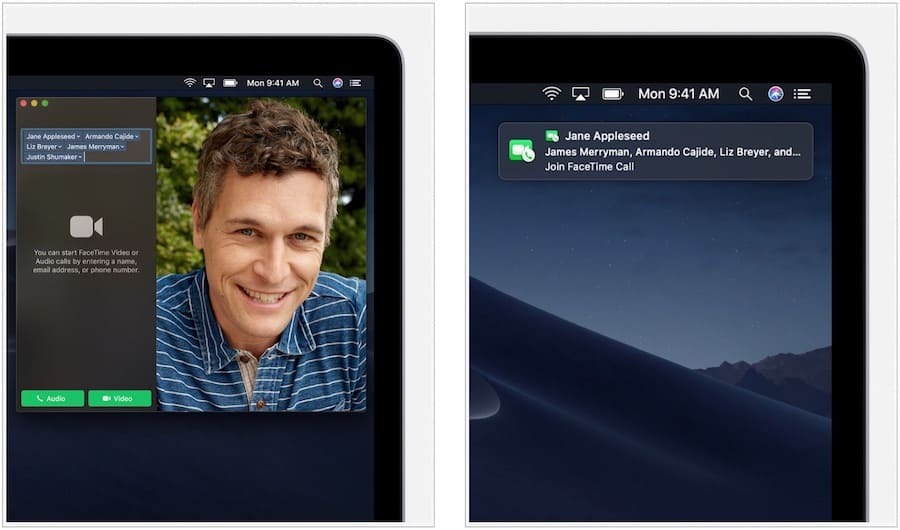
במהלך אפשרויות שיחה
בזמן שאתה מנהל שיחה דרך אפליקציית FaceTime ב- Mac, אתה יכול ללחוץ על סמלים כדי:
- השתק / השתק את המיקרופון
- השתק / השתק את הסרטון
- הפוך את המסך המלא שלך ל- FaceTime
- נתק את השיחה
שימוש ב- FaceTime במכשירי iOS
זה לא אמור להפתיע ש- FaceTime הוצג לראשונה באייפון מכיוון שזה המכשיר שלקח סמארטפונים לרמה מהנה וחדשה. כדי להתחיל לעבוד עם FaceTime במכשיר ה- iOS שלך, עליך לוודא שאתה מחובר למזהה Apple שלך.
- על אייפון, FaceTime נקשר אוטומטית למספר הטלפון שלך. עליך להוסיף לפחות כתובת דוא"ל אחת באייפון שלך על ידי כניסה לאפליקציית ההגדרות תחת FaceTime. ככה, משתמשים אחרים ב- FaceTime יכולים למצוא אותך באמצעות דואר אלקטרוני.
- על שלך iPad או iPod touch, אתה יכול להוסיף את כתובת הדוא"ל שלך על ידי כניסה ליישום ההגדרות ובחירה FaceTime> השתמש במזהה Apple שלך ל- FaceTime ולהיכנס.
כאמור לעיל, בעת השימוש ב- FaceTime עם מספרי טלפון, אתה יכול לגשת לשיחות יזומות טלפון בכל מכשירי Apple שלך. לשם כך עליך להשתמש באותו מזהה Apple בכל המכשירים.
יש כמה דרכים לבצע שיחת FaceTime במכשיר ה- iOS שלך:
- ביישום FaceTime במכשיר ה- iOS שלך, הקש על + לחתום והקלד את של האדם מספר טלפון או כתובת דוא"ל. ואז בחר שמע או וידאו, בהתאם להעדפה שלך. אם אדם זה כבר נמצא באפליקציית אנשי הקשר שלך, אתה יכול להזין את ה- שם במקום זאת.
- אתה יכול גם להקיש על אייקון FaceTime באפליקציית הטלפון כדי לעבור שיחה פעילה ל- FaceTime. האדם בקו השני חייב להיות גם במכשיר התומך ב- FaceTime.
שימוש ב- FaceTime בהמתנה לשיחה
אם אתה בשיחת טלפון ומגיעה שיחת FaceTime, תוכל לבחור מבין אחת מהאפשרויות הבאות:
- סיים את השיחה הנוכחית וקבל את השיחה הנכנסת
- קבל את השיחה הנכנסת והפעל את השיחה הנוכחית בהמתנה
- דחה את השיחה הנכנסת
קבץ FaceTime ב- iOS
- פתח את אפליקציית FaceTime והקש על + בפינה השמאלית העליונה.
- להיכנס ל שם של אנשי הקשר שלך, מספרי טלפון, או מיילים מהאנשים שתרצו להזמין לצ'אט הקבוצתי. עד 32 אנשים יכולים להיות חלק מהשיחה.
- הקש שמע או וידאו כדי להתחיל בשיחה.
אפשר גם להשתמש ב- FaceTime Group ב- iOS דרך אפליקציית ההודעות:
- בהודעות, התחל שיחה קבוצתית או להיכנס לשיחה קבוצתית קיימת.
- הקש על אנשי קשר בראש השיחה הקבוצתית.
- בחר FaceTime כדי להתחיל בשיחה שלך.
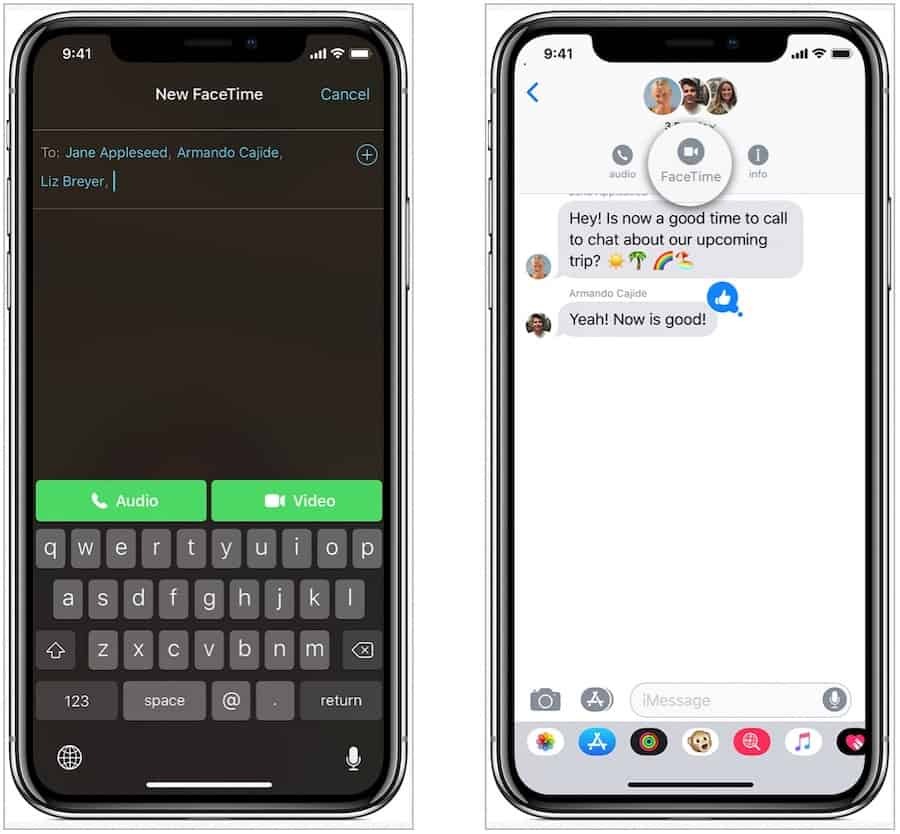
מענה לבקשת שיחה FaceTime קבוצתית ב- iOS
אתה יכול להצטרף לשיחת FaceTime קבוצתית שמישהו אחר התחיל באמצעות הודעה או הודעה קבוצתית.
- בחר את ההתראה ממרכז ההודעות או מסך הנעילה, ואז הקש על אייקון FaceTime
- מהודעות, הקש על ההודעה בראש המסך או הקש על הצטרף מהשיחה הקבוצתית
- מאפליקציית FaceTime, עבור לשיחה הפעילה והקש על אייקון FaceTime
במהלך אפשרויות שיחה
בזמן שאתה מנהל שיחה דרך אפליקציית FaceTime ב- iOS, אתה יכול ללחוץ על סמלים כדי:
- הקש + כדי להוסיף אדם חדש לשיחה
- הקש היפוך כדי לעבור בין המצלמה הקדמית לאחור
- בחר רמקול כדי לשנות בין אילם לרמקול.
- בחר אילם כדי להפעיל / לכבות את הצליל
- הקש מצלמה כדי להפעיל / לכבות את הסרטון
מה עם אנימוג'י וממוג'י?
אלה המשתמשים ב- iPhone X, iPhone XS, iPhone XS Max או iPad Pro 12 אינץ 'או iPad Pro 12.9 אינץ' (דור שלישי), יכולים להוסיף יצירתיות מסוימת ל- FaceTime על ידי שימוש באנימוג'י ובממוג'י של אפל. שתיהן דמויות מונפשות בהן תוכלו להשתמש גם ב- FaceTime וגם באפליקציית ההודעות.
- פתח את ה אפליקציית FaceTime במכשיר ה- iOS הנתמך שלך להתקשר.
- במהלך שיחה, הקש על סמל כוכב.
- הקש על אנימוג'י או מזוג'י שתרצה להשתמש.
- הקש על איקס כדי להמשיך בשיחה מבלי להשתמש בתו, או לחזור לתפריט FaceTime.
- חזור על שלבים 2 עד שלבים 4 כדי לשנות את ה- Animoji או Memoji במהלך שיחה.
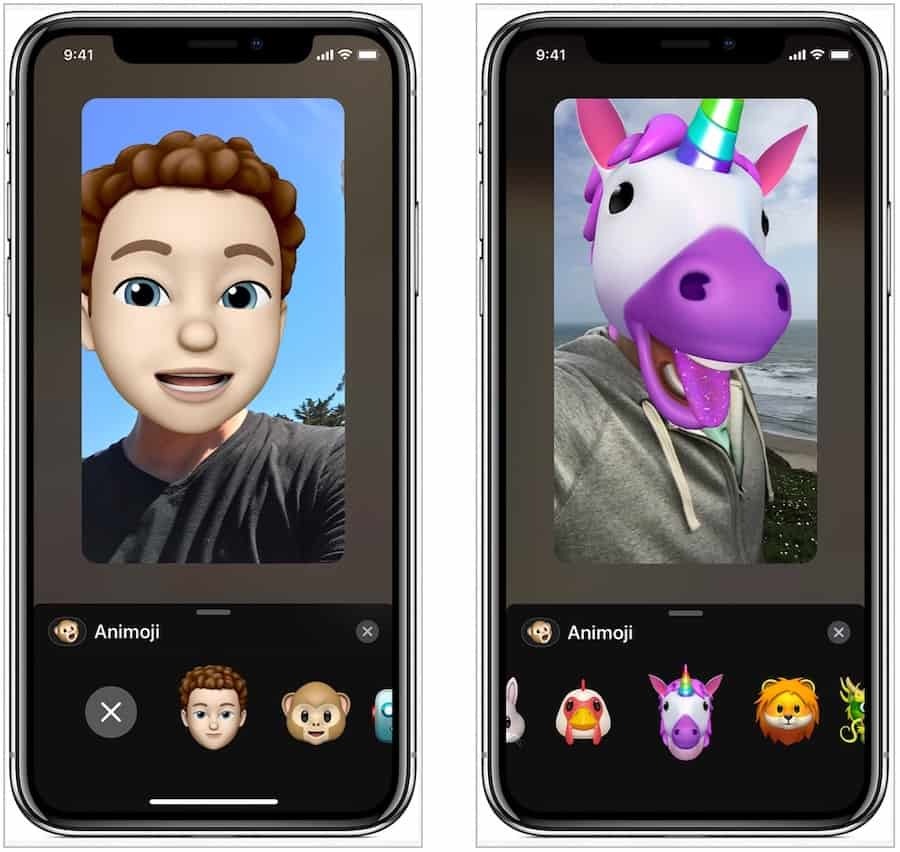
FaceTime ו- Apple Watch
ל- Apple Watch אין מצלמה, מה שאומר שלא ניתן להשתמש ב- FaceTime Video במכשיר הניתן לביש. עם זאת, אתה יכול להשתמש ב- FaceTime Audio. בעת קבלת שיחה באמצעות FaceTime Audio ב- Apple Watch:
- הקש על אייקון טלפון ירוק - -
- לסיום השיחה, הקש על סמל טלפון אדום
ניתן גם לבצע שיחות FaceTime Audio באמצעות אפליקציית הטלפון ב- Apple Watch.
פתרון תקלות
אם אתה מתקשה להשתמש ב- FaceTime באחד מהמכשירים שלך, שקול רעיונות לפתרון בעיות אלה.
- ודא שאתה מחובר לאינטרנט במכשיר
- אשר שאתה מחובר למזהה Apple שלך
- אם המצלמה או המיקרופון אינם פועלים, צא מ- FaceTime ופתח אותה שוב.
- הפעל מחדש את המכשיר ונסה שוב
- ודא שלנמען שלך יש מכשיר התומך ב- FaceTime.
FaceTime הוא כלי תקשורת נהדר עבור משתמשי מכשירי אפל. בעתיד, אולי השירות יגיע במכשירים שאינם של אפל. האם אתה משתמש ב- FaceTime? מה אתה אוהב או לא אוהב בזה? נודיע להלן.
